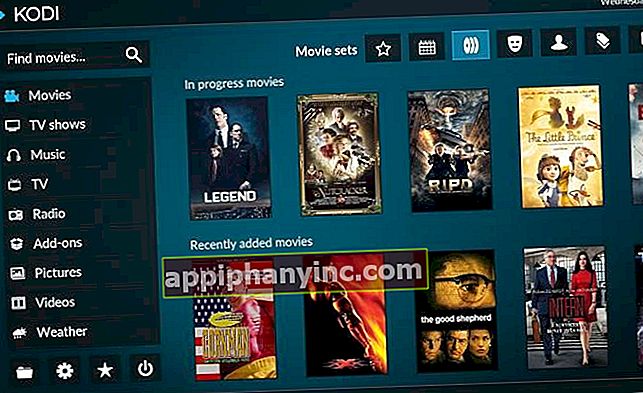12 tips for å gjenopplive en muret Android-telefon: Fjern murstein!

En enhet sies å være muret når den kan ikke engang få tilgang til skrivebordet, blir sittende fast i en evig oppstartsløyfe eller bare ikke slå på. Det vil si at vi står overfor en vakker murstein. En veldig kostbar papirvekt. Uansett, selv om en murstein det betyr at telefonen eller nettbrettet er helt ubrukelig, det betyr ikke at det ikke kan repareres eller fikses med litt dyktighet.
I dagens innlegg skal vi gjennomgå12 tips eller retningslinjer for å prøve å fikse en muret Android-enhet. Det vil si med en uopprettelig programvarefeil. «Hvordan gjenopplive en LG som ikke vil slå på?»Og svar på andre lignende spørsmål nedenfor.

Tips for å reparere en muret eller ubrukelig telefon
Det jeg ønsker å oppnå med denne artikkelen er ikke å sitte en stol, langt fra den. Hver terminal er en verden, og det som fungerer for en enhet, fungerer kanskje ikke for en annen. Hva om jeg vil, er legg inn disse 11 ideene i hjernen din, siden de praktisk talt kan betraktes som universelle sannheter.
"Jeg skal ikke fortelle deg hvordan du skal fikse den murte mobilen din, men jeg vil gi deg et par tips som vil hjelpe deg med å reparere den selv."
Tips 1: Gjør en "Hard reset"
Når en telefon ikke fungerer, er det første vi tenker på å gjøre en tørking av fabrikken. Selv om vi ikke får tilgang til Android-innstillingene, kan vi alltid prøve en "hard reset" fra utvinningen Av enheten.
Forskjellen mellom en hard tilbakestilling og en tilbakestilling til fabrikken er at hard tilbakestilling kan utføres uten å laste operativsystemet - viktig hvis mobilen er muret. Du kan se mer informasjon om hvordan du gjør en god tilbakestilling av fabrikken fra gjenoppretting i denne POSTEN.
Tips nr. 2: En muret telefon brytes (nesten) aldri av programvare: den kan alltid kobles til en PC via USB
Selv om telefonen starter på nytt i en evig løkke, må du ikke laste gjenopprettingsmenyen eller slå den på: det er fortsatt en løsning. Med unntak av kortslutning eller feil på maskinvarekomponentene, kan alltid kobles til en PC via USB.

Hvis vi installerer enhetsdriverne på en PC og kobler den til ved hjelp av en USB-kabel, kan utstyret vårt identifisere og kommunisere med det. Selv om telefonen er av og uten batteri.
Tips nr. 3: ADB- og Fastboot-kommandoer for din murte mobiltelefon
ADB- og Fastboot-kommandoer tillater oss kommunisere med Android direkte fra PCen. For dette er det nødvendig at vi har ADB- og Fastboot-pakkene installert.
Dette er veldig nyttig hvis vi ikke kan komme i gjenoppretting for å tilbakestille fabrikken. Bruk for eksempel kommandoen «ADB omstart-gjenoppretting»Vi kan starte telefonen på nytt og laste gjenopprettingsmodus direkte -fra der vi kan gjøre hard reset-.
Vi kan også bruke kommandoen «adb omstart-bootloader»For å starte mobilen på nytt og laste inn enhetens opplastingsmeny.
I slekt:Grunnleggende guide til ADB-kommandoer for Android
Merk: Hvis vi er avanserte brukere og ikke er redde for å "våte hendene våre", kan vi også bruke fastboot. Et kraftigere verktøy enn ADB som lar oss blinke partisjoner, gjenoppretting, oppstart og andre dyptliggende handlinger.
Tips 4: Smart Phone Flash Tool + ROM på terminalen din
Hvis problemet er veldig alvorlig og ikke kan løses med en hard tilbakestilling, anbefales det å blinke terminalen.Dette er noe som kan gjøres ved hjelp av fastboot-kommandoer. Heldigvis er det også blinkende verktøy som gjør denne jobben for oss.
Det er det som kalles et Smart Phone Flash Tool, og hver enhet har sitt tilsvarende blinkende program for PC. For eksempel bruker Samsungs Odin, terminaler med Mediatek-prosessorer bruker SP Flash Tool, Bruker HTC Windroid, etc.
Når vi har den tilsvarende blinkende applikasjonen, trenger vi bare å finne en lager ROM, et bilde av operativsystemet til Android-terminalen vår.

Når vi har fått ROM, vi vil bruke det blinkende programmet til å kopiere ROM i terminalen vår og har dermed en helt ren og 100% operativ enhet. Som den første dagen.
Dette er standardprosedyren for å gjenopprette en hvilken som helst telefon, uansett hvor muret den er.
Så lar jeg deg a LINK hvor driften av de vanligste blinkende verktøyene er forklart.
Tips nr. 5: Flash en ny ROM med ADB Sideload
Hvis vi har en tilpasset gjenoppretting installert på Android, kan vi dra nytte av den til vår fordel. Tilpassede gjenoppretting som TWRP tillater oss å blinke ROM-er eller fabrikkbilder av Android.
Med ADB Sideload kan vi blinke en ROM fra PC-en ved å skrive inn en enkelt kommando i MS-DOS. Du kan se alle trinnene i detalj i denne opplæringen om hvordan du installerer en Android ROM med ADB Sideload.

Tips nr. 6: La batteriet tømmes helt
Når en terminal har en uopprettelig programvarefeil, mange ganger får vi ikke engang det blinkende verktøyet til å oppdage eller jobbe ordentlig med terminalen vår.
For å løse dette er det beste la batteriet tømmes helt.
Med et fullstendig tappet batteri er Flash-verktøyet mer sannsynlig å kunne gjøre jobben sin.
Vær forsiktig, noen ganger kan det ta dager å laste ned en enhet helt.
Tips nr. 7: Nødstart ved knappekombinasjon
Tro det eller ei, mange terminaler har en tendens til å tenne. Det vil si en kombinasjon av knapper som, hvis de kjøres riktig, kan tillate oss å slå på telefonen.
Hva er den knappekombinasjonen?
Den nøyaktige kombinasjonen avhenger av hver produsent og terminal, så her kan jeg hjelpe deg lite. Det jeg kan fortelle deg er at i mitt tilfelle, i en situasjon der terminalen var helt død, klarte jeg å slå den på ved å trykke på alle knappene samtidig i omtrent 5 sekunder.
Andre mulige kombinasjoner kan være:
- Volum opp + Strøm
- Volum ned + strømknapp
- Volum opp + Strøm + Hjem-knapp
Tips 8: Maskinvarefeil?
Som jeg nevnte i begynnelsen, er dette løsninger for terminaler med programvarefeil. Hvis terminalen har fått et kraftig slag eller kortslutning, er det best at du tar den til teknisk service.
I tilfelle et sammenbrudd på grunn av å falle i vannet, er min anbefaling legg den i en pose med litt ris i noen timer / dager for å absorbere fuktighet. Selv om det ikke alltid fungerer, kan vi mange ganger slå på terminalen i det minste for å prøve å gjenopprette dataene som er lagret i den.
Tips 9: USB Jig for harde murstein
En av de siste gjenopprettingsalternativene, spesielt hvis vi står overfor det som er kjent som en «hard murstein»Eller en uopprettelig feil der telefonen ikke en gang slås på, er å kjøpe en USB Jig.

USB Jig er en enhet som kobles til USB-inngangen og aktiver nedlastingsmodus terminal. På denne måten lar det oss installere fastvaren på enheten på nytt.
Det er en dings som du finner til en veldig god pris i butikker som Amazon eller Ebay. Den dårlige nyheten er at den ikke fungerer på alle enheter og ikke gir noen garanti for bruk, så normalt er det i disse tilfellene vanligvis best å ta den med til butikken for reparasjon.
Tips nr. 10: ødelagt skjerm?
Hvis problemet er at skjermen på telefonen eller nettbrettet er ødelagt, må vi vurdere om det er verdt å reparere det eller ikke. Hvis hjørnebutikken skal belaste oss 70 eller 80 euro, vil det kanskje være mer praktisk å kjøpe en ny mobil.
Personlig anbefaler jeg ikke å gjøre reparasjonen selv, da det er en veldig delikat prosess. I denne interessante videoen kan vi se hvordan du gjør en ødelagt skjermreparasjon trinn for trinn av en ekte profesjonell:
Tips 11: Batteriproblem?
Til slutt, hvis du tror at smarttelefonen ikke slås på og det problemet kan være i batteriet, ikke nøl med å ta en titt på dette interessante innlegget med Fire praktiske triks for å gjenopplive et dårlig smarttelefonbatteri.
Tips nr. 12: Er strømknappen ødelagt?
Hvis strømknappen er feil eller har blitt ødelagt på grunn av et slag, og vi ikke kan slå på terminalen, er det flere alternativer vi kan prøve. Ideen er å slå på Android-telefonen, og når dette målet er oppnådd, endre strømfunksjonen til en annen fysisk knapp (for eksempel en av volumknappene).
- Slå på telefonen: For å starte terminalen kan vi gjøre det heller ved hjelp av ADB-kommandoer (koble terminalen til en PC og starte kommandoen "adb reboot") eller koble terminalen til batteriet (noen mobiltelefoner starter automatisk når laderen er koblet til USB-porten).
- Tilordne av / på-funksjonen til en annen knapp: For dette kan vi bruke en app som Strømknapp til volumknapp(som gjør akkurat det, tilordne strømknappen til volumknappen) eller Gravity Screen, en annen app som lar oss slå skjermen av og på ved hjelp av bevegelser.

 Last ned QR-kode strømknapp til volumknapp Utvikler: TeliApp-pris: gratis
Last ned QR-kode strømknapp til volumknapp Utvikler: TeliApp-pris: gratis 
 Last ned QR-kode Gravity Screen - På / Av Utvikler: Plexnor Pris: Gratis
Last ned QR-kode Gravity Screen - På / Av Utvikler: Plexnor Pris: Gratis For å fullføre, lar jeg deg også den tilsvarende videoen som jeg lastet opp til YouTube, og kommenterer de samme tipsene:
Hva tror du? Kjenner du noen annen metode for å komme seg fra en murstein?
Har du Telegram installert? Motta det beste innlegget for hver dag den kanalen vår. Eller hvis du foretrekker det, finn ut alt fra vårt Facebook-side.